将文件夹移动到别的位置是我们在操作电脑时经常使用的操作,但很多刚刚接触电脑的小伙伴不知道怎么移动才不会失误。下面小编就给大家介绍WIN7移动文件和文件夹的位置方法。
win7移动文件夹的方法介绍
1、首先,打开原始文件夹所在的窗口,单击以找到该文件夹。

2、单击文件夹,将文件夹拖动到要更改的新位置,然后释放鼠标左键。如果是另一个文件夹,可以先打开该文件夹的页面,然后移动它。

3、或者,您可以右键单击文件夹,并从打开的选项中选择“剪切”。

4、打开新的文件夹位置在空白处单击鼠标右键,选择粘贴,将文件夹和文件移动到当前文件夹位置。

在使用电脑的过程中,有些用户觉得电脑声音太大,想调节音量,但是点击音量键却调节不了。我该怎么办?
解决方法:
1、首先在桌面按下“Win + R”快捷键打开运行窗口,输入“regedit”并点击确定打开注册表。

2、左侧依次展开“KEY_LOCAL_MACHINE/SOFTWARE/Microsoft/Windows/CurrentVersion/Run”。

3、然后在右侧窗口空白处右键点击打开菜单,选择“新建--字符串值”,然后命名为“Systray”。

4、双击刚刚新建的字符串值打开编辑窗口,在“数据数值”中输入“c:\windows\system32\Systray.exe”,然后点击确定即可。

有些用户为了保护共享中的内容,只有输入了密码才能够进行访问,那么win7共享访问密码怎么关闭?有什么技巧?很多的小伙伴都比较好奇,下面就一起来看看吧。

win7共享访问密码关闭方法介绍
1、首先右键右下角网络图标,点击“打开网络和共享中心”。
2、接着点击左边“更改高级共享设置”。
3、在其中“关闭密码保护共享”并“保存修改”。
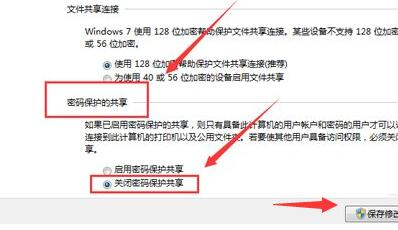
4、然后打开控制面板里的“管理工具”。
5、随后打开其中“本地安全策略”。
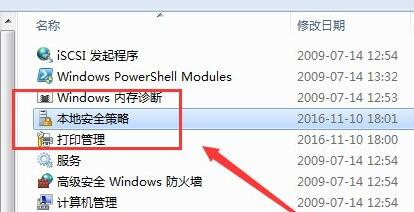
6、打开后,确认其中的“账户:来宾账户状态”已开启。
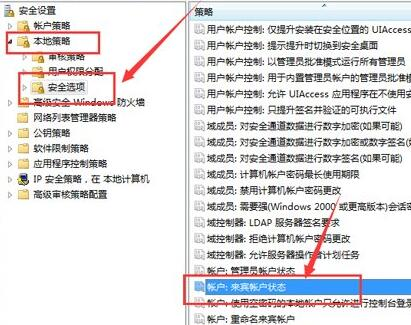
7、再打开电脑里的“计算机管理”。
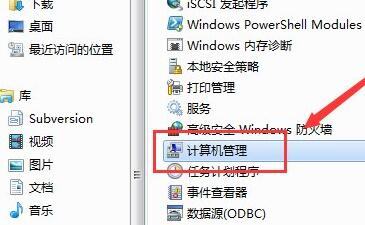
8、进入用户,双击打开“guest”账户。
9、最后按照图示选项进行设置并保存即可。
mobile3g.cn 版权所有 (C)2011 https://www.mobile3g.cn All Rights Reserved 渝ICP备20008086号-42